Apple TV+: com esborrar un programa de la llista següent

Desfer-se d'un programa que no aparegui a Up Next a Apple TV+ per mantenir en secret els teus programes preferits. Aquí teniu els passos.
Clipchamp s'ha convertit en una paraula de moda a la comunitat d'edició de vídeo. No saps què és Clipchamp? Segueix llegint!
La plataforma Windows no té una eina d'edició de vídeo professional durant molt de temps des que l'aplicació Windows Movie Maker es va suspendre el 2012.
És possible que hàgiu utilitzat l'aplicació l'última vegada a Windows XP i des de llavors us va encantar, desitjant alguna cosa semblant al sistema operatiu Windows 11 o 10.
Microsoft està intentant satisfer els usuaris del seu sistema operatiu Windows amb una nova aplicació d'edició de vídeo fàcil d'utilitzar que funciona en navegadors web, ordinadors Windows, telèfons intel·ligents i tauletes.
A més, la seva interfície d'usuari (UI) és senzilla i inclou algunes funcions conegudes de Windows Movie Maker. Aquesta aplicació d'edició de vídeo bulliciosa és Clipchamp.
Uneix-te a mi mentre reviso l'aplicació en moltes plataformes i explico les seves funcionalitats estàndard per ajudar-te a començar amb Clipchamp.
Què és Clipchamp?
Clipchamp va començar com a startup l'any 2013. Els seus membres fundadors són Alexander Dreiling, Tobias Raub, Dave Hewitt i Soeren Balko. El 2014, la startup va llançar oficialment l'aplicació al núvol Clipchamp per a l'edició i exportació de vídeos.
Més tard, a mesura que va augmentar la seva popularitat, Microsoft va adquirir la posada en marxa el 2021. Aleshores, Microsoft va renovar l'aplicació i va publicar una aplicació Universal Windows Platform (UWP) per als sistemes operatius Windows 11 i Windows 10 juntament amb l'aplicació al núvol.
Per què hi ha Clipchamp al meu ordinador?
Més recentment, Microsoft va començar a enviar Clipchamp com una aplicació d'editor de vídeo integrada per a tots els ordinadors amb Windows 11 amb la seva darrera versió estable de les funcions Windows 11 22H2 descàrrega i actualitzacions.
Per a què serveix Clipchamp?
Podeu utilitzar l'aplicació per als propòsits següents:
Clipchamp és realment gratuït?
El millor d'aquesta aplicació d'edició de vídeo és que les funcions estàndard són gratuïtes. No necessiteu una subscripció de pagament ni cap pla de Microsoft 365 per utilitzar l'aplicació.
Tanmateix, podeu desbloquejar el seu potent poder d'edició de vídeo i creació de contingut quan obtingueu una subscripció de pagament per una quota nominal mensual o anual.
Clipchamp és gratuït sense filigrana?
És possible que hàgiu vist algunes aplicacions d'edició de vídeo que us permeten editar vídeos de forma gratuïta durant uns minuts, i el contingut descarregat també inclou una marca d'aigua.
Però Clipchamp està lliure de tots aquests colls d'ampolla. Us permet importar, editar i exportar contingut de vídeo il·limitat sense cap marca d'aigua de forma gratuïta.
Puc utilitzar Clipchamp al mòbil?
Clipchamp és una aplicació multidispositiu. Podeu utilitzar-lo en gairebé qualsevol dispositiu connectat a Google Play i App Store. Podeu executar l'aplicació si el dispositiu no es connecta a aquesta botiga d'aplicacions, però pot executar navegadors web com Google Chrome o Firefox.
Per no parlar, els darrers ordinadors amb Windows estan dissenyats específicament per utilitzar-los amb l'aplicació Clipchamp.
Com obtenir Clipchamp
És probable que ja tingueu l'aplicació si heu aplicat l'actualització recent de les funcions de Windows al vostre ordinador. Al vostre PC amb Windows 11 o 10, seguiu els passos següents per comprovar si teniu Clipchamp:
Si no veieu l'aplicació, aquí teniu les opcions per descarregar o accedir a la seva aplicació al núvol:
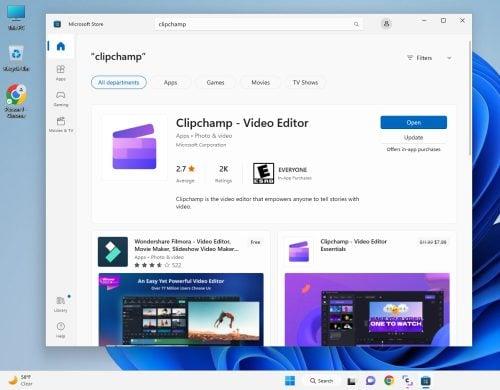
Obteniu Clipchamp de Microsoft Store
Independentment de l'origen de l'aplicació, us heu de registrar per obtenir un compte de Clipchamp. A l'ordinador amb Windows, podeu utilitzar el vostre compte de Microsoft 365. Altres opcions de registre disponibles per a aquesta aplicació d'edició de vídeo de Windows 11 són:
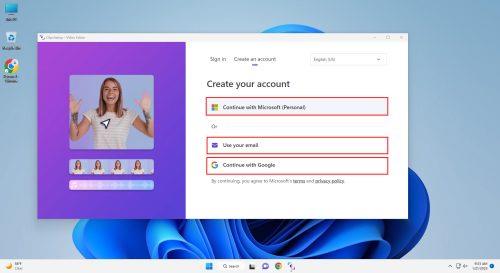
Accedint a l'aplicació Clipchamp registrant-te
Què és Clipchamp Essentials?
Tot i que Clipchamp és gratuït i lliure de qualsevol descàrrega amb marca d'aigua, només és per al contingut que no inclou cap funció premium. Si el vostre vídeo creat inclou contingut facturable, haureu de descarregar el vídeo amb una marca d'aigua de Clipchamp.
Per no parlar, tampoc podeu accedir a les funcions premium següents:
Si voleu experimentar totes les funcions premium de Clipchamp, heu d'aconseguir la subscripció a Essentials. El cost de la subscripció és d'11,99 dòlars al mes. Tanmateix, obteniu un descompte massiu si compreu el pla anual, que és de 119,99 dòlars anuals.
Què és Clipchamp Editor?
Clipchamp Editor és el lloc on es produeix tota la màgia de creació de contingut. S'hi pot accedir mitjançant l'aplicació al núvol i l'aplicació Windows. Tanmateix, tots els elements de la interfície d'usuari són els mateixos a les dues plataformes.
Aquestes són les característiques i funcionalitats de l'aplicació Clipchamp:
1. Casa
Home té tres seccions, i aquestes són les següents:
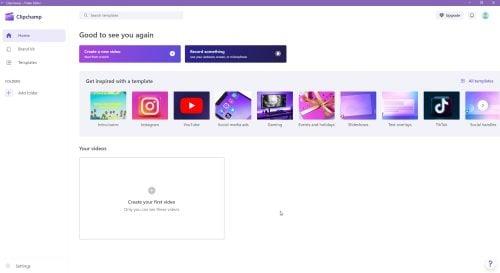
Què és Clipchamp la pantalla d'inici
2. Kit de marca
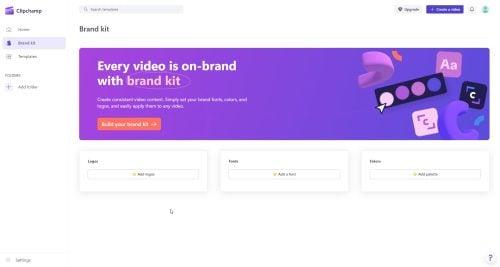
Què és el kit de la marca Clipchamp
El kit de marca és l'eina imprescindible per a tu si ets un creador de contingut de vídeo professional. Heu de seguir una pauta de creació de contingut de marca, com ara un menú per a paletes de colors, tipus de lletra, imatges d'arxiu, logotips d'empresa, plantilles d'infografia, etc.
Podeu penjar-los a la secció de kit de marca. Ara, els actius de la marca estan al vostre abast sempre que utilitzeu l'aplicació. Amb uns quants botons del ratolí, podeu crear contingut de vídeo coherent que parli per la vostra marca.
Un cop tingueu un pla de pagament per a Clipchamp, aneu a la secció de kit de marca . A continuació, pengeu aquests recursos: logotips, paletes de colors i tipus de lletra.
Quan editeu o creeu un vídeo a l' Editor Clipchamp , feu clic a l' opció Kit de marca al panell de navegació de l'esquerra. Ara s'obrirà el menú del kit de marca amb tres carpetes per a Tipus de lletra , Colors i Logotips .
Trieu els actius de marca que necessiteu d'aquesta carpeta i inseriu-los al vídeo mitjançant la línia de temps.
3. Plantilles

Què és Clipchamp the Templates
Les plantilles Clipchamp us ajuden a crear contingut creatiu sense començar de zero. Podeu triar una plantilla que coincideixi amb la vostra intenció de contingut.
Obriu la plantilla a l'editor de vídeo Clipchamp. Ara, només cal que personalitzeu els seus elements com el tipus de lletra, el color, les imatges d'arxiu, les transicions, etc., per crear xarxes socials o vídeos empresarials atractius.
Podeu afegir el vostre àudio o imatges a la plantilla per a una personalització avançada. L'equip de desenvolupament de Clipchamp de Microsoft afegeix constantment noves plantilles a la biblioteca. Actualment, la secció de plantilles conté els temes de vídeo següents:
4. Afegeix una carpeta
La funció Afegeix una carpeta pot organitzar el contingut del vostre vídeo amb diferents noms.
D'aquesta manera, podreu trobar vídeos específics fàcilment sense cercar tot el contingut de la pantalla d'inici.
5. L'editor de vídeo
El llenç d'edició conté les quatre seccions següents:
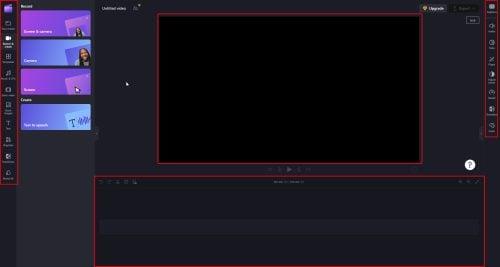
Què és Clipchamp l'editor de vídeo
Un cop hàgiu creat correctament un vídeo i esteu preparat per exportar-lo com a fitxer, feu clic al botó Exporta a la cantonada superior de l'aplicació. Us oferirà tres opcions per exportar vídeos. Són 480p , 720p i 1080p (HD) .
Si el vídeo que esteu a punt d'exportar dura 15 segons o menys en temps d'execució, podeu baixar un GIF del contingut.
Com crear un vídeo de TikTok a Clipchamp
Crear un vídeo de TikTok a Clipchamp és molt fàcil. Aquests són els passos:
Què és Clipchamp: paraules finals
Això és tot sobre Clipchamp! És una aplicació d'edició de vídeo emergent, disponible gratuïtament a Windows 11.
Des de la seva incorporació com a aplicació integrada a Windows 11, està guanyant força en l'edició de vídeos, la influència de xarxes socials, la creació de contingut, el màrqueting digital i les comunitats de màrqueting de marques.
Proveu l'aplicació Windows si teniu Windows 11 o 10. Com a alternativa, proveu l'aplicació web, a la qual es pot accedir fàcilment mitjançant Google Chrome, Edge o Firefox.
Si necessiteu edició de vídeo sobre la marxa, com ara subtítols, addició de text, efectes ràpids de vídeo, etc., opteu per les aplicacions mòbils per a iOS i Android.
A continuació, creeu el millor ordinador d'edició de vídeos per al vostre pressupost i els millors editors de TikTok gratuïts i imprescindibles .
Desfer-se d'un programa que no aparegui a Up Next a Apple TV+ per mantenir en secret els teus programes preferits. Aquí teniu els passos.
Descobreix com de fàcil és canviar la foto de perfil del teu compte de Disney+ a l'ordinador i al dispositiu Android.
Esteu buscant alternatives a Microsoft Teams per a comunicacions sense esforç? Trobeu les millors alternatives a Microsoft Teams per a vosaltres el 2023.
Aquesta publicació us mostra com retallar vídeos amb eines integrades a Microsoft Windows 11.
Si escolteu molt la paraula de moda Clipchamp i pregunteu què és Clipchamp, la vostra cerca acaba aquí. Aquesta és la millor guia per dominar Clipchamp.
Amb l'enregistrador de so gratuït podeu crear enregistraments sense instal·lar un programari de tercers al vostre ordinador amb Windows 11.
Si voleu crear vídeos impressionants i atractius per a qualsevol propòsit, utilitzeu el millor programari d'edició de vídeo gratuït per a Windows 11.
Consulteu els consells que podeu utilitzar per mantenir les vostres tasques organitzades amb Microsoft To-Do. Aquí teniu els consells fàcils de fer, fins i tot si sou un principiant.
Resoldre el S'ha produït un error en obrir aquest document. Accés denegat. missatge d'error quan s'intenta obrir un fitxer PDF des d'un client de correu electrònic.
Esteu buscant un equivalent d'iMovie per a Windows 11/10? Descobriu les alternatives de Windows a iMovie que podeu provar per editar vídeos.






